ドラゴンクエストIII HD-2Dリメイクの保存ファイルの場所はどこですか?
Dragon Quest III HD-2D Remaster セーブ ゲーム ファイルのバックアップを作成するか、設定ファイルを編集する予定がある場合は、Dragon Quest III HD-2D Remake セーブ ファイルの場所 がどこにあるのかを知っておく必要があります。 。 MiniTool のこの記事では、詳細な情報を共有します。
Dragon Quest III HD-2D Remake は、古典的なロールプレイング ゲームのリメイクであり、2024 年 11 月 14 日に Windows およびその他のプラットフォーム向けにリリースされました。このバージョンは、オリジナルのゲームに、より現代的なビジュアル スタイルとより豊かなストーリーを追加しており、新旧のプレイヤーに愛されています。この記事は、Dragon Quest III HD-2D Remake の保存ファイルの場所に焦点を当てています。なぜこの場所を知る必要があるのかと疑問に思われるかもしれません。
Dragon Quest III HD-2D Remake の保存ファイルの場所が重要な理由
Dragon Quest III HD-2D Remake ファイルの保存場所を知る次の目標を達成するのに役立ちます:
- ゲーム ファイルのバックアップ:ゲーム ファイルの場所: ゲーム ファイルを外部ディスクまたはゲーム ファイルのバックアップ用の他の場所に転送します。
- ゲーム ファイルを転送: このゲームを別のコンピューターでプレイし、クラウドに保存する場合が機能しない場合は、ゲーム ファイルまたはフォルダーを手動でコピーして貼り付けて、ゲームの進行状況を同期できます。
- ゲーム設定をカスタマイズします:ゲーム構成ファイルを変更してゲーム設定を変更し、よりスムーズなゲーム体験を実現します。
- ゲーム エラーの修復: 場合によっては、ゲーム ファイルを編集または削除することでゲームの問題を解決できます。
Dragon Quest III HD-2D Remake ゲーム ファイルの場所
デフォルトでは、ドラゴンQuest III HD-2D Remake ゲーム ファイルの場所は次のとおりです:
C:UsersusernameDocumentsMy GamesDRAGON QUEST III HD-2D RemakeSteam
この場所に移動できますファイルエクスプローラーから:
- 開くWindows E キーの組み合わせを押して、ファイル エクスプローラー。
- 各フォルダーを手動で展開して、上記の場所に移動します。または、アドレス バーに場所をコピーして貼り付け、Enter を押します。この方法を使用する場合は、ユーザー名とユーザー ID を必ず実際のものに置き換えてください。
または、[実行] ウィンドウを使用してこのパスにアクセスできます:
- を押します。 Windows R キーボード ショートカットを使用して、「ファイル名を指定して実行」を開きます。
- と入力します。 %USERPROFILE%DocumentsMy GamesDRAGON QUEST III HD-2D RemakeSteam を押して Enter を押します。
Dragon Quest III HD-2D Remake のセーブ ゲーム ファイルをバックアップする方法
次に、最高の MiniTool ShadowMaker の使用方法を説明します。ドラゴンクエストIII HD-2DリメイクのゲームファイルをバックアップするためのWindowsバックアップソフトです。このソフトウェアを使用すると、さまざまなバックアップ スキームに基づいて、毎日、毎週、毎月、またはイベントごとに自動バックアップを完了できます。
試用版をダウンロードすると、30 日以内に無料で使用できます。
ステップ 1. MiniTool ShadowMaker をダブルクリックして開き、Keep をクリックします続行するにはトライアル。
ステップ 2. このバックアップ ツールのメイン インターフェイスが表示されたら、バックアップ セクションに移動します。次に、SOURCE タブをクリックします。 フォルダーとファイル をクリックして、バックアップするゲーム ファイルを選択します。その後、DESTINATION を押して、バックアップ ファイルを保存する場所を選択します。
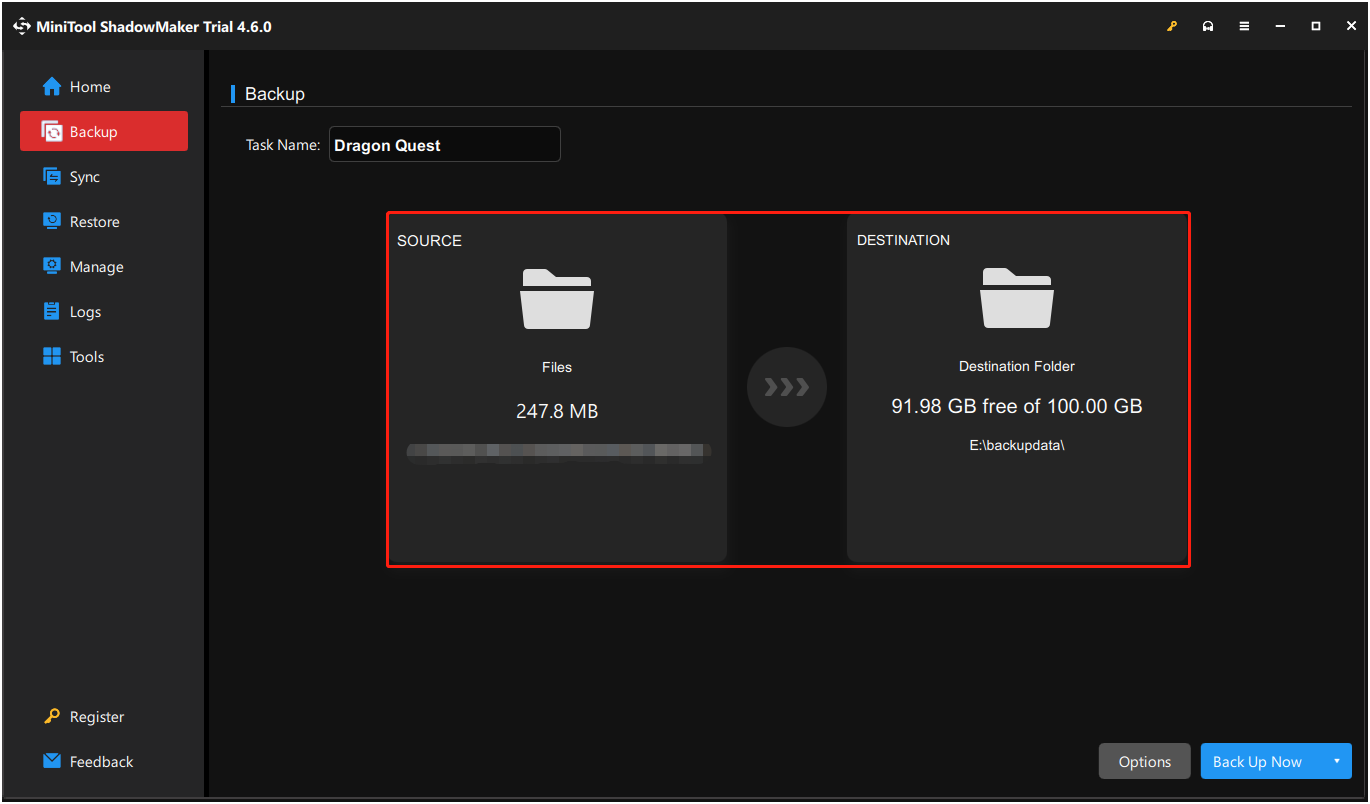
ステップ 3. バックアップインターフェースで、右下隅にあるオプションボタンを押します。これで、スケジュール設定 オプションを有効にして、選択したゲーム ファイルまたはフォルダーのスケジュールされたバックアップを設定できるようになりました。また、バックアップ スキーム 機能をオンにしてカスタマイズすることもできます。
ステップ 4. 右下隅にある 今すぐバックアップ ボタンをクリックします。
バックアップが完了したら、復元する必要がある場合は、左側の 復元 タブに移動しますメニューバーで対象のバックアップイメージを見つけ、その横にある復元オプションをクリックします。
Dragon Quest III HD-2D Remakeでの保存方法
Dragon Quest III HD-2D リメイクには、新しいエリアや町に入るときに進行状況を自動的に保存する自動保存機能があり、画面の左下隅に本のアイコンが表示されます。また、ゲームを手動で保存することも選択できます。教会または修道女を見つけて話しかけ、告白 オプションを選択してゲームを保存します。
最終行
Windows 上で Dragon Quest III HD-2D Remake の保存ファイルの場所を特定したら、保存ゲーム ファイルをバックアップしたり、好みに応じて設定ファイルを変更したりできます。これにより、ゲームの制御とゲーム データのセキュリティが強化されます。
以上がドラゴンクエストIII HD-2Dリメイクの保存ファイルの場所はどこですか?の詳細内容です。詳細については、PHP 中国語 Web サイトの他の関連記事を参照してください。

ホットAIツール

Undresser.AI Undress
リアルなヌード写真を作成する AI 搭載アプリ

AI Clothes Remover
写真から衣服を削除するオンライン AI ツール。

Undress AI Tool
脱衣画像を無料で

Clothoff.io
AI衣類リムーバー

Video Face Swap
完全無料の AI 顔交換ツールを使用して、あらゆるビデオの顔を簡単に交換できます。

人気の記事

ホットツール

メモ帳++7.3.1
使いやすく無料のコードエディター

SublimeText3 中国語版
中国語版、とても使いやすい

ゼンドスタジオ 13.0.1
強力な PHP 統合開発環境

ドリームウィーバー CS6
ビジュアル Web 開発ツール

SublimeText3 Mac版
神レベルのコード編集ソフト(SublimeText3)

ホットトピック
 7759
7759
 15
15
 1644
1644
 14
14
 1399
1399
 52
52
 1293
1293
 25
25
 1234
1234
 29
29
 Windows11 KB5054979の新しいものと更新の問題を修正する方法
Apr 03, 2025 pm 06:01 PM
Windows11 KB5054979の新しいものと更新の問題を修正する方法
Apr 03, 2025 pm 06:01 PM
Windows 11 KB5054979アップデート:インストールガイドとトラブルシューティング Windows 11 24H2バージョンの場合、Microsoftは累積更新KB5054979をリリースしました。これには、いくつかの改善とバグの修正が含まれています。この記事では、このアップデートをインストールする方法について説明し、インストール障害のソリューションを提供します。 Windows 11 24H2 KB5054979について KB5054979は2025年3月27日にリリースされ、Windows 11 24H2バージョンのセキュリティアップデートです。NETフレームワーク3.5および4.8.1。この更新はセキュリティを強化します
 KB5055523を修正する方法Windows 11にインストールできませんか?
Apr 10, 2025 pm 12:02 PM
KB5055523を修正する方法Windows 11にインストールできませんか?
Apr 10, 2025 pm 12:02 PM
KB5055523アップデートは、2025年4月8日にマイクロソフトが毎月のパッチ火曜日のサイクルの一部としてリリースしたWindows 11バージョン24H2の累積更新です。
 KB5055518を修正する方法Windows 10にインストールできませんか?
Apr 10, 2025 pm 12:01 PM
KB5055518を修正する方法Windows 10にインストールできませんか?
Apr 10, 2025 pm 12:01 PM
Windowsの更新障害は珍しいことではなく、ほとんどのユーザーはそれらに苦労しなければなりません。ほとんどの場合、システムが重要なPatcheをインストールできない場合にイライラします
 スケジュール私はファイルの場所を保存します場所:アクセスとバックアップ方法
Mar 27, 2025 pm 08:03 PM
スケジュール私はファイルの場所を保存します場所:アクセスとバックアップ方法
Mar 27, 2025 pm 08:03 PM
あなたのスケジュールを見つける私はファイルを保存することは、ゲームの進捗を管理および保護するために重要です。このガイドは、保存データを見つけてバックアップする方法を示します。 ファイルを保存するスケジュールはどこにありますか? スケジュールIの早期アクセスリリースは、ポジティブを獲得しています
 インストールしていないKB5054980の証明された修正とヒント
Mar 31, 2025 pm 02:40 PM
インストールしていないKB5054980の証明された修正とヒント
Mar 31, 2025 pm 02:40 PM
Windows 11でのKB5054980のインストール問題のトラブルシューティング Microsoftは、2025年3月25日にKB5054980をリリースし、Windows 11バージョン22H2および23H2を使用しました。このアップデートには新しいセキュリティ機能は含まれていませんが、以前にリリースされたすべてのSecuriが組み込まれています
 Windows10 kb5055063:何が新しく、ダウンロードする方法
Mar 31, 2025 pm 03:54 PM
Windows10 kb5055063:何が新しく、ダウンロードする方法
Mar 31, 2025 pm 03:54 PM
Windows 10 KB5055063の詳細とインストールのトラブルシューティングを更新します KB5055063は、重要な改善と修正を含むWindows 10 22H2バージョンの.NETフレームワークの更新です。この記事では、ダウンロード方法やインストール障害の問題を解決するさまざまな方法など、KB5055063を詳細に調べます。 Windows 10 KB5055063の紹介 KB5055063は、2025年3月25日のWindows 10バージョン22H2の.NETフレームワーク3.5、4.8、および4.8.1の累積アップデートです。
 KB5053657のターゲット修正は、Win11 23H2/22H2にインストールされていません
Mar 27, 2025 pm 08:04 PM
KB5053657のターゲット修正は、Win11 23H2/22H2にインストールされていません
Mar 27, 2025 pm 08:04 PM
Windows 11 KB5053657更新インストールは失敗しましたか?簡単に解決できます! Windows 11 KB5053657アップデートは、USBプリンターの問題を含むいくつかの問題を修正するように設計されています。ただし、Windows Updateを介してこのアップデートをインストールする際にKB5053657をインストールできない問題が発生する可能性があります。この記事では、この問題を解決するのに役立ついくつかの方法を提供します。 Windows 11 KB5053657アップデートはリリースされますが、インストールは失敗します Microsoftは、毎月Stableバージョンにプレビューオプションの更新をリリースします。 2025年3月25日、KB5053657アップデートは、すべてのWindows 11 23H2および22H2ユーザーにリリースされました。この更新パッケージ
 KB5055528を修正する方法Windows 11にインストールできませんか?
Apr 10, 2025 pm 12:00 PM
KB5055528を修正する方法Windows 11にインストールできませんか?
Apr 10, 2025 pm 12:00 PM
Windowsの更新は、システムを最新の状態、安全、効率的に保つために不可欠であり、Windows11 USのセキュリティパッチ、バグ修正、新しい機能を追加するために不可欠です




